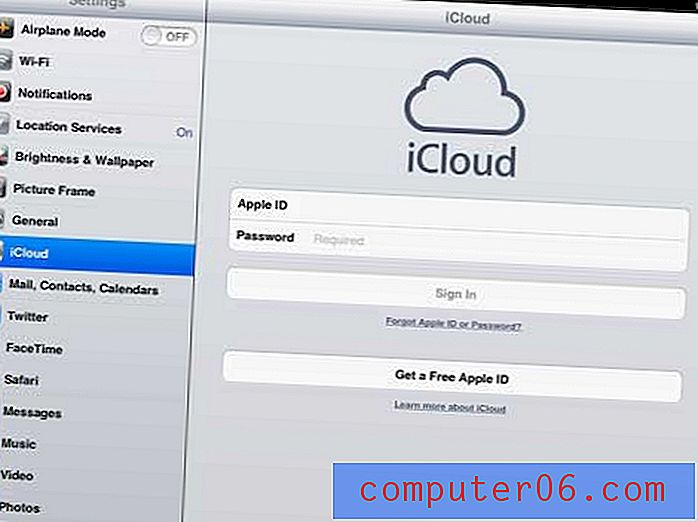Hoe RAR-bestanden op Mac openen? 10 gratis extractors die nog steeds werken
Dus je hebt geprobeerd een .rar-bestand te openen dat je op internet hebt gedownload of dat je via e-mail van een collega / vriend hebt ontvangen. Dan krijg je een rare fout op je Mac, omdat het bestand niet kon worden geopend.
Het valt echt tegen. Ik ben er vaak geweest, omdat ik mijn MacBook Pro gebruik om te communiceren met anderen die waarschijnlijk op een pc zitten. Sterker nog, ik kwam hetzelfde probleem tegen toen ik een paar jaar geleden overstapte van pc naar Mac.
Gelukkig heb ik het kunnen repareren met een geweldige app genaamd The Unarchiver, de beste RAR-extractor-app voor Mac . Bovendien is het nog steeds gratis . Ondertussen heb ik ook tientallen andere applicaties op mijn Mac getest en die gefilterd die 100% gratis en gebruiksvriendelijk zijn en je kunt hieronder meer lezen.
NIEUWE UPDATE
Hallo daar, bedankt voor het lezen van dit artikel. Het is twee jaar geleden dat ik dit bericht voor het eerst publiceerde. Er zijn veel dingen veranderd als het gaat om unrar-apps voor Mac. Ik hoopte dat Apple macOS deze functie zou kunnen toevoegen aan de ingebouwde Archive Utility-app, helaas lijkt het dat het Apple macOS-team dit niet van plan is. Mijn MacBook Pro is nu met de nieuwste 10.13 High Sierra en ik moet vertrouwen op apps van derden om RAR-bestanden uit te pakken.
Wat betreft de beste rar extractor-app voor Mac, blijft de aanbeveling hetzelfde: The Unarchiver . Het is nog steeds gratis te downloaden en te gebruiken. Het is echter vermeldenswaard dat de app is overgenomen door MacPaw (de maker van CleanMyMac, een geweldige Mac-schoonmaak-app) en nu deel uitmaakt van de MacPaw-familie. In dit persbericht leest u meer.
Ik heb ook net een krachtigere app gevonden, BetterZip 4 genaamd, waarmee Mac-gebruikers niet alleen veel soorten archieven kunnen extraheren, maar je kunt deze ook gebruiken om archieven te maken of inhoud van een archief te bekijken zonder te extraheren. Die extra functies zijn niet beschikbaar in The Unarchiver of Archive Utility. Ik raad BetterZip aan aan degenen onder u die vaak een ander soort bestanden op een pc en Mac moeten verwerken. Opmerking: BetterZip is geen freeware ($ 24, 95 voor de betaalde versie), maar er wordt een gratis proefversie aangeboden. Je kunt BetterZip 4 hier downloaden van Setapp.
Hoe zit het met de andere hieronder vermelde apps? Ik heb geprobeerd ze af en toe te controleren, om er zeker van te zijn dat ze bruikbaar zijn en dat de informatie juist is. Maar ik vind het zo tijdrovend omdat elk jaar of zo Apple een nieuwe versie van macOS uitbrengt (tot op heden is het High Sierra 10.13.2), die apps die niet worden bijgewerkt, kunnen vaak niet worden uitgevoerd of werken niet goed. Daarom raad ik je af om ze te bekijken, tenzij je geïnteresseerd bent. Dat gezegd hebbende, ik zal mijn best doen om de inhoud van dit bericht zo vers mogelijk te houden.
Wat is een RAR-bestand?
RAR is een gecomprimeerde afkorting voor Roshal Archive; het is een eigen bestandsformaat dat is ontwikkeld door Eugene Roshal, een geniale software-ingenieur. Simpel gezegd, een .rar-bestand is als een big data-container die een set individuele bestanden en mappen bevat.
Waarom RAR gebruiken? Omdat het de grootte van uw bestanden en mappen verkleint terwijl alle inhoud 100% intact blijft. Met een RAR is het veel gemakkelijker om op verwisselbare media op te slaan of over te dragen via internet.
Volgens deze vergelijkingsafbeelding van Compression Ratings bereiken RAR-bestanden een veel hogere compressie, vooral op multimediabestanden. Ze zijn ook gemakkelijker te splitsen of te herstellen als ze eenmaal beschadigd zijn dan andere alternatieven zoals ZIP- of 7Zip-bestanden.

Hoe een RAR-archief op Mac openen?
In tegenstelling tot andere archiefbestanden, kan bijvoorbeeld een ZIP-archief rechtstreeks worden gemaakt of geëxtraheerd met behulp van de standaardfunctie op Mac (hier is een tutorial), een RAR-bestand kan alleen worden geopend met software van derden ... die Apple helaas niet heeft ' t nog niet ingebouwd in de Archiefhulpprogramma.
Daarom zijn er tal van applicaties van derden beschikbaar op het internet die beweren dat te kunnen doen. Sommige zijn gedateerd, terwijl u voor andere moet betalen.
Dankzij die slimme, maar vriendelijke ontwikkelaars hebben we heel wat gratis opties om de klus te klaren zonder een cent uit de zak te halen. Ik heb er veel getest en hier zijn de 10 beste gratis apps die nog steeds werken.
10 gratis RAR Extractor-apps die op Mac werken
Opmerking: sommige van de onderstaande apps zijn open source en de auteurs accepteren donaties. Als je vindt dat degene die je gebruikt echt geweldig is, toon dan vriendelijk je waardering. Honderden uren werden besteed om dat product goed te laten werken.
1. De Unarchiver
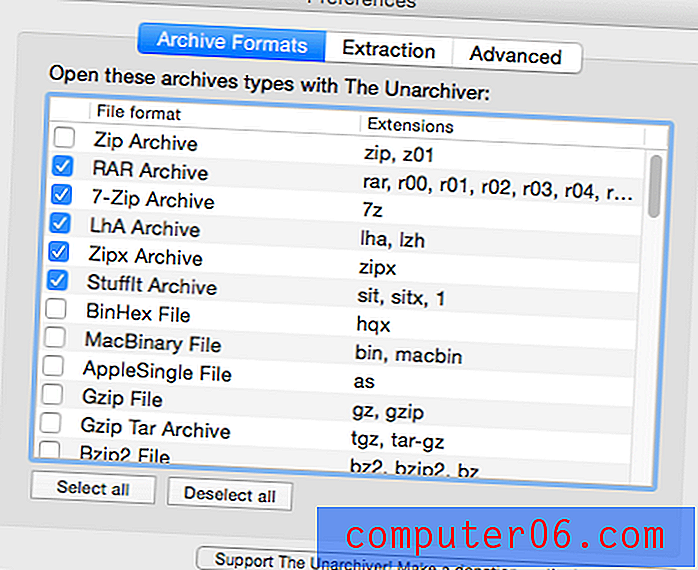
De Unarchiver is mijn favoriet. Zoals de naam al aangeeft, pakt het bijna elk archief onmiddellijk uit zonder de app te starten. De app is zeer krachtig en doet zelfs wat de ingebouwde Archive Utility niet kan: RAR-archieven extraheren. Het ondersteunt ook het verwerken van bestandsnamen in vreemde tekensets.
2. B1 Free Archiever
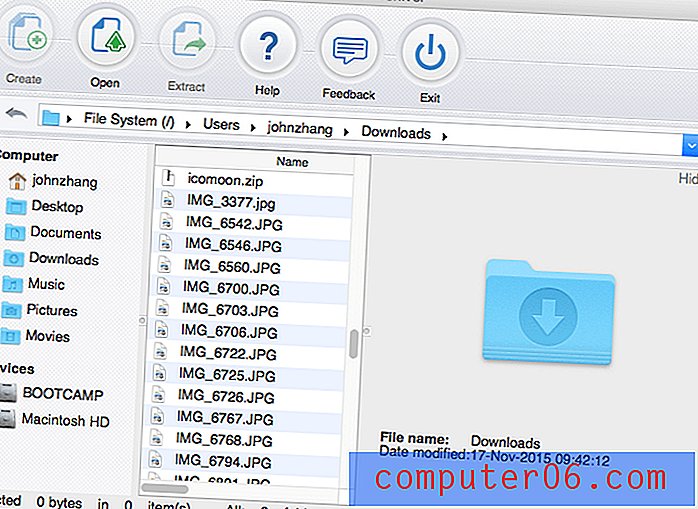
Een andere geweldige open source-app, de B1 Free Archiver, dient als een alles-in-één programma voor het beheren van bestandsarchieven. Zoals u kunt zien in de bovenstaande schermafbeelding, kunt u met deze tool archieven maken, openen en uitpakken. Het opent .rar, .zip en 35 andere bestandsindelingen. Naast Mac zijn er ook versies voor Windows, Linux en Android.
3. UnRarX
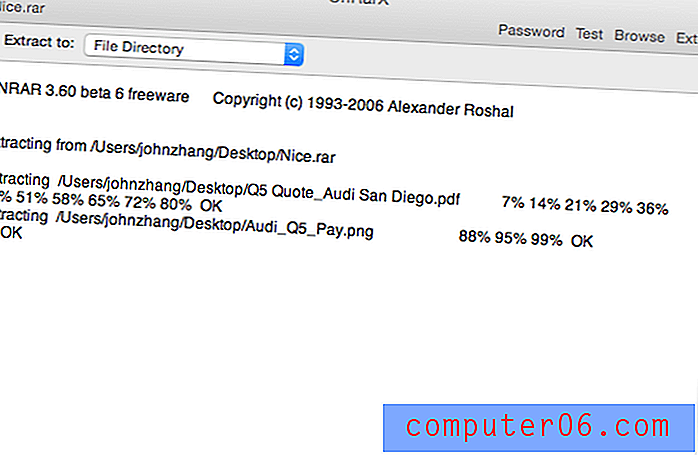
UnRarX is een eenvoudig hulpprogramma dat is ontworpen om .rar-bestanden uit te breiden en beschadigde of ontbrekende archieven met .par- en .par2-bestanden te herstellen. Het heeft ook een extractiefunctie. Om dit te doen, opent u gewoon het programma, sleept u uw archiefbestanden naar de interface en UnRarX pakt de inhoud uit naar de opgegeven bestemming.
4. StuffIt Expander Mac
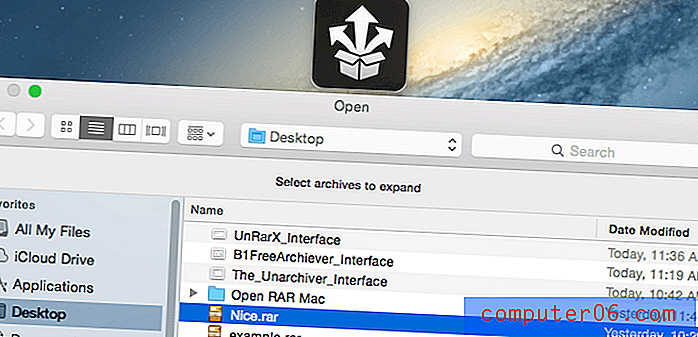
Met StuffIt Expander voor Mac kun je zowel Zip- als RAR-archieven uitpakken. Ik vond de app heel gemakkelijk te gebruiken. Zodra het programma is geïnstalleerd, zou u een pictogram moeten zien (zoals weergegeven bovenaan de bovenstaande schermafbeelding). Klik erop. Selecteer vervolgens het bestand, geef de bestemming op om je uitgepakte bestanden op te slaan en je bent klaar.
5. MacPar deLuxe
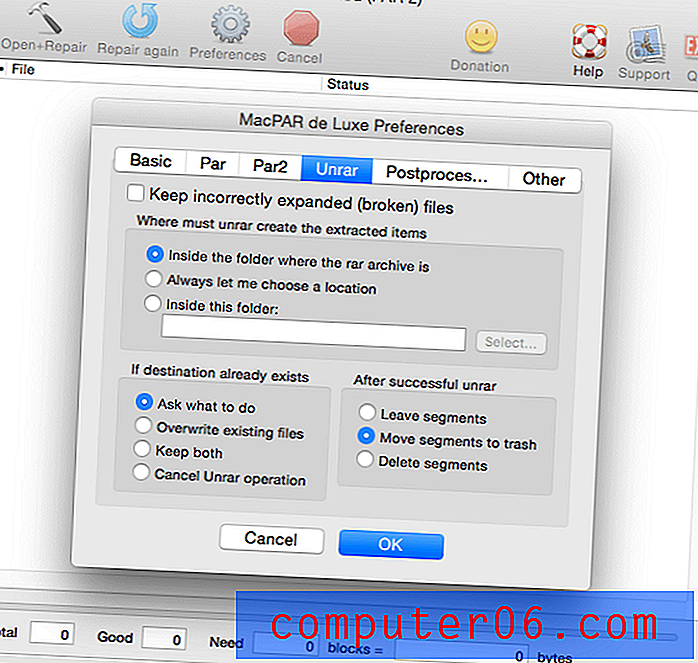
Nog een geweldige tool die RAR-bestanden kan openen en nog veel meer kan! Oorspronkelijk ontwikkeld om ontbrekende of beschadigde informatie te herstellen door "par" - en "par2" -bestanden te verwerken, kan MacPAR deLuxe de gegevens uitpakken met zijn ingebouwde unrar-engine. Als u een Macintosh-gebruiker bent die regelmatig binaire bestanden downloadt of uploadt, zult u waarschijnlijk van dit hulpprogramma houden. Je kunt het hier downloaden van de officiële site.
6. iZip voor Mac
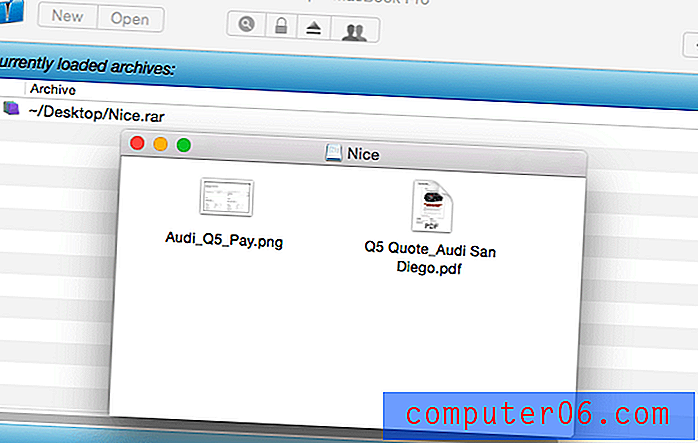
iZip is een ander krachtig maar effectief hulpmiddel dat vanaf de basis is ontwikkeld voor Mac-gebruikers om bestanden eenvoudig te comprimeren / decomprimeren, beveiligen en delen. Het ondersteunt alle soorten archiefindelingen, waaronder RAR, ZIP, ZIPX, TAR en 7ZIP. Om een bestand uit te pakken, sleept u het naar de hoofdinterface van de software. Er verschijnt een ander venster met de uitgepakte bestanden. Super snel!
7. RAR Extractor gratis
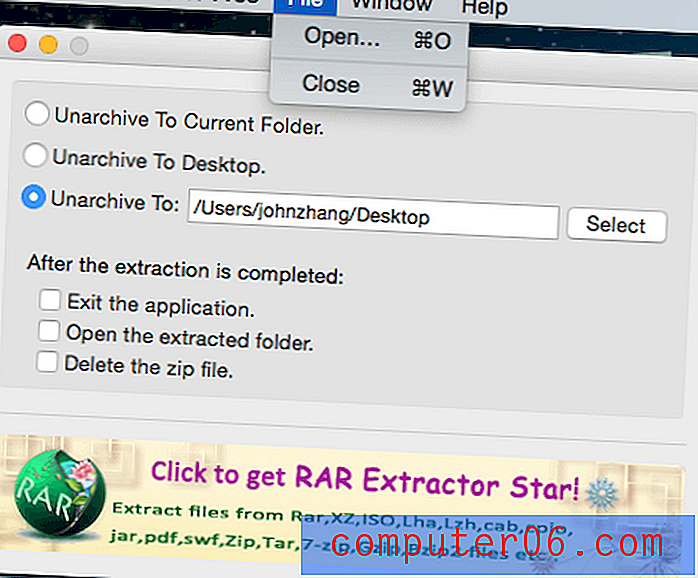
RAR Extractor Free is een app die is gespecialiseerd in het gemakkelijk en veilig uitpakken van Rar-, Zip-, Tar-, 7-zip-, Gzip- en Bzip2-bestanden. Zodra u de app hebt gedownload en gestart, ziet u een pop-upvenster waarin u wordt gevraagd een "niet-gearchiveerde" locatie op te geven. Om uw bestanden te laden, moet u naar linksboven gaan en op "Openen" klikken.
8. SimplyRAR (Mac)
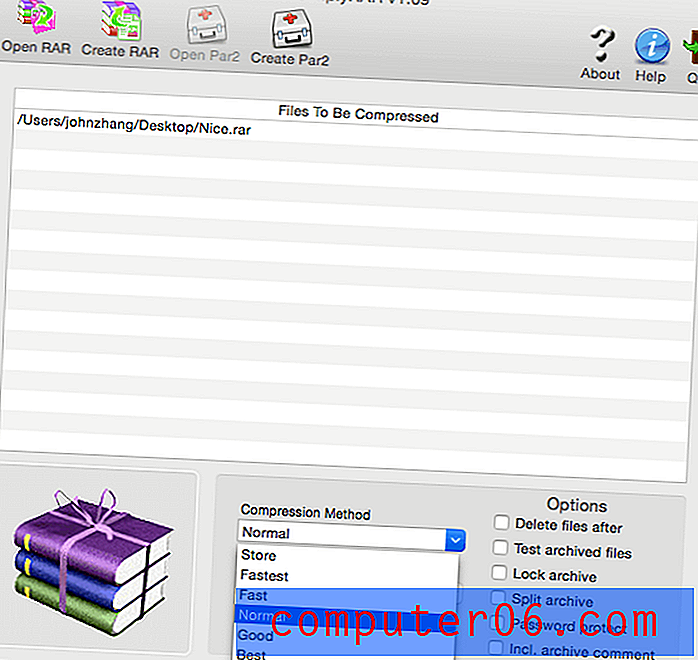
SimplyRAR is een andere geweldige archiveringsapp voor Mac OS. Zoals de naam al doet vermoeden, is SimplyRAR een eenvoudig te gebruiken programma dat archiveren en archiveren van bestanden een fluitje van een cent maakt. Open het door het bestand in de applicatie neer te zetten, een compressiemethode te kiezen en de trekker over te halen. Het nadeel van de app is dat het moeilijk zal zijn om ondersteuning van de ontwikkelaar te krijgen, omdat het lijkt alsof ze niet meer actief zijn.
9. RAR-uitbreiding
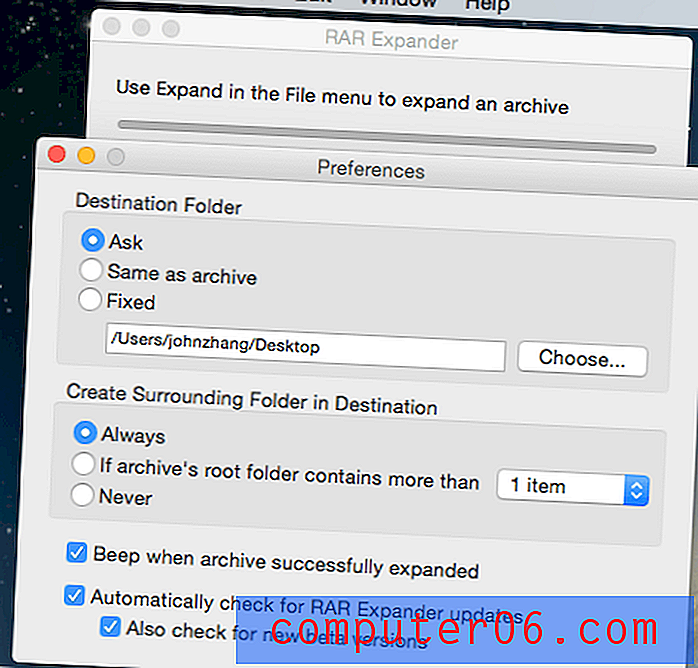
RAR Expander (Mac) is een schoon GUI-hulpprogramma voor het maken en uitbreiden van RAR-archieven. Het ondersteunt enkele, meerdelige of met een wachtwoord beveiligde archieven. Het biedt ook ondersteuning voor AppleScript en bevat voorbeeldscripts om u te helpen bij het verwerken van meerdere archieven tegelijk.
10. Zipeg
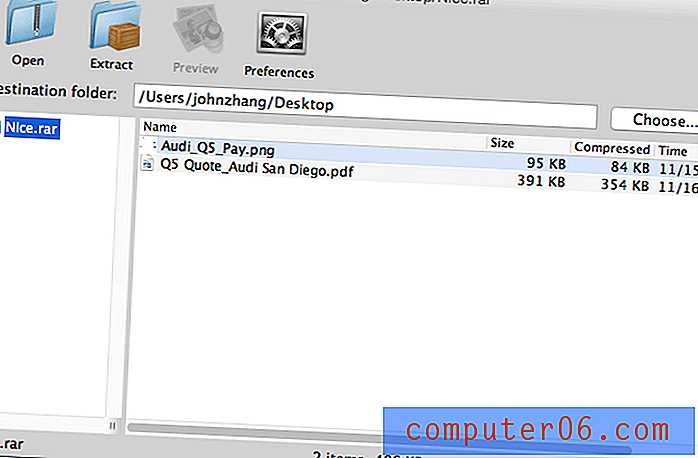
Zipeg is ook handig en toch gratis. Wat ik echt leuk vind, is de mogelijkheid om een volledig bestand te bekijken voordat je het uitpakt. Het ondersteunt ook wachtwoordbeveiligde en meerdelige bestanden. Opmerking: om de software te openen, moet u de verouderde Java SE 6-runtime installeren (zie dit Apple-ondersteuningsartikel).
Wat is je favoriete UnRAR-tool?
Helpt de aanbevolen u bij het uitpakken of uitpakken van uw RAR-bestanden? Of vind je een betere unarchiver-app voor Mac dan de hierboven genoemde? Laat het me weten door hieronder een korte reactie achter te laten.